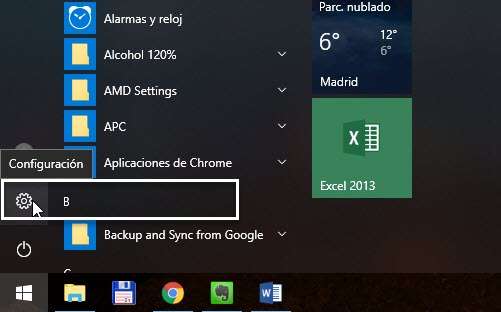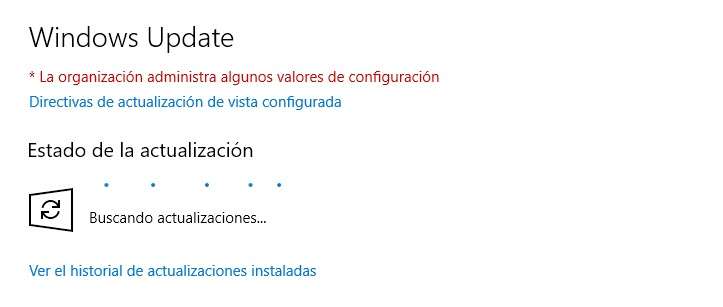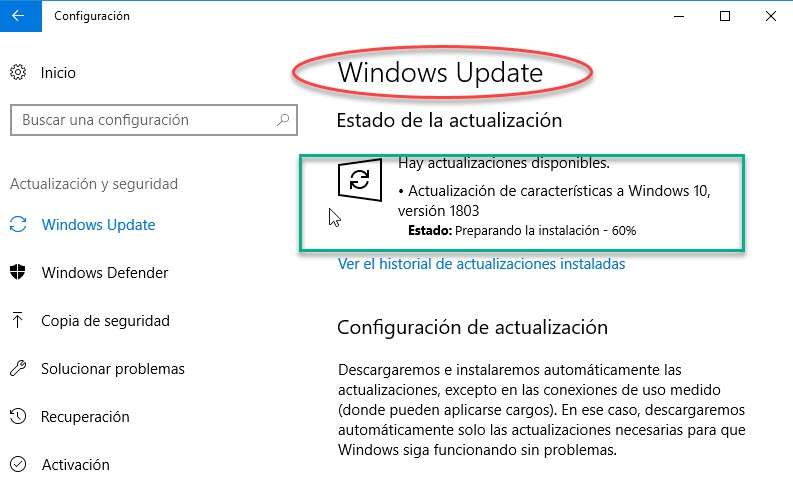Windows 10 April 2018 Update que anteriormente se conoció como Redstone 4 o Spring Creators Update se ha hecho oficial hace unas pocas horas e irá llegando progresivamente a los ordenadores del mundo a través de Windows Update el portal de actualizaciones de Windows, casi siempre de los equipos con mejor hardware o que no hayan tenido problemas con actualizaciones anteriores a los de recursos más ajustados y en oleadas progresivas.

Microsoft ha tomado esta iniciativa de ir actualizando de manera progresiva los equipos en respuesta a los errores que en su día presentaron con otras versiones de Windows 10 y el único requisito para disfrutar la actualización es que tengas alguna de las versiones de Windows 10.
¿Cómo actualizo ya a Windows 10 April 2018 Update?
La primera variante para Actualizar de Inmediato a Windows 10 April 2018 es yéndonos a las Opciones de Actualización y Seguridad de Windows, para ello seguimos estos pasos:
> Botón inicio en el extremo inferior izquierdo de nuestro escritorio
> Ubicamos la rueda dentada de Configuración y hacemos clic
> En la ventana siguiente nos vamos a Actualización y Seguridad y al hacer clic, empezará a buscar las Actualizaciones Disponibles
> Al concluir la búsqueda nos aparecerá la nueva Actualización 1803 en caso de estar disponible para nuestro Windows 10 y de esta manera podremos forzar la actualización a Windows 10 April 2018 Update
Si no te encuentras entre los afortunados a los que ha llegado la actualización de Windows 10 Redstone 4 o no te aparece la actualización disponible a través del Centro de Descargas de Windows no todo está perdido, existen otras Alternativas para forzar la Actualización de Windows 10 de las cuales comentamos a continuación.
Alternativas para Actualizar a Windows 10 April 2018 Update
Windows and Office ISO Downloader
La primera herramienta de la que te hablaremos se llama Windows and Office ISO Downloader>> y nos permitirá descargar la ISO original de Windows 10 April 2018 Update desde los servidores de Microsoft.
La ISO descargada podremos utilizarla para crear un Pendrive o USB booteable para instalar Windows 10 desde cero con ayuda de una utilidad que se llama Rufus, si no sabes cómo utilizarlo acá hemos creado una Guía para Crear un USB Booteable con Rufus para instalar Windows>> y Otros Sistemas Operativos que te recomiendo leer.
Media Creation Tool o Update Assistant
Esta herramienta es propiedad de Microsoft y al igual que la anterior nos permite descargar la imágen ISO 100% original de Windows 10 April 2018 Update, que podremos guardar directamente el una llave USB o Pendrive o alternativamente guardarla en el ordenador para posteriormente crear el Pendrive Booteable para Instalar Windows 10 en cuantos ordenadores queramos, para ello utilizaremos igualmente Rufus, una ligera utilidad con la cual tendremos listo el instalador en pocos minutos.
Puedes descargar Media Creation Tool desde Microsoft haciendo clic en este enlace>>
Descargar la ISO desde Adguard
La tercera variante no es una herramienta en sí, sino una página y se llama Adguard, con sólo ir a ella y configurar nuestra descarga seleccionando la versión, la edición, el idioma y la arquitectura de la ISO que deseamos descargar tendremos una imagen ISO 100% original de Windows 10 versión 1803 Build 17134.1 – Redstone 4 April 2018 disponible para crear nuestro instalador booteable.
Puedes acceder a la página de descarga de Windows 10 desde este link>>
Información Técnica de las ISO de Windows 10 April 2018 Update
Windows 10, Version 1803 – Redstone 4 Apr 2018 (Build 17134.1) Español
Arquitectura: 32 Bits
Tamaño del archivo: 3 248.22 MB (3406010368 bytes)
Windows 10, Version 1803 – Redstone 4 Apr 2018 (Build 17134.1) Español
Arquitectura: 64 Bits
Tamaño del archivo: 4 495.71 MB (4714094592 bytes)
Haz una Copia de Respaldo antes de Instalar Windows 10
Con el instalador creado con las herramientas anteriores no podrás actualizar Windows 10 como tal, sino más bien Realizar una Instalación limpia de Windows 10 April Update.
Por esta razón deberás realizar una copia de seguridad o backup de los archivos en un disco externo u otro medio de almacenamiento, ya que la partición dónde se instalará Windows 10 Redstone 4 será formateada (borrada) y perderás los datos que contengan las mismas.
¿Qué Novedades incluye en Windows 10 April 2018 Update?
>>Timeline o línea de tiempo, una nueva funcionalidad con la cual podremos visualizar lo que habíamos abierto hasta en 30 días
>> Focus Assist, nos permite bloquear las notificaciones y centrarnos en los que estamos haciendo
>> Con pulsar las teclas + H se activará el Dictado de Microsoft
>> Cambios en el navegador Microsoft Edge
>> Ajustes de Audio, Pantalla, fuentes e Inicio dentro del Panel de Control
>> Incluye soporte para formato HEIF de manera nativa para Windows
>> Cambios en Fluent Design o lo que es igual en la apariencia de Windows
>> Se incluye corrector y sugerencias de palabras en Programas parecido a Word
El teclado físico en Windows 10 incluye sugerencias de palabras mientras vamos escribiendo, lo cual puede resultar muy atractivo para programas de ofimática como Microsoft Office 2016
Si te ha sido útil esta Guía para Actualizar a Windows 10 April 2018 Update por favor no olvides correr la voz y compartirla en tus Redes Sociales para que lleguemos a más personas que como tú, necesiten conocerlo. Gracias!